小编给大家分享一下怎么使用docker在linux环境中部署springboot包,相信大部分人都还不怎么了解,因此分享这篇文章给大家参考一下,希望大家阅读完这篇文章后大有收获,下面让我们一起去了解一下吧!
因为springboot是内嵌了tomcat服务器的,所以打成jar包后,是可以直接运行的。
首先我们看一下,在windows环境下的打包部署
进行install打包
检查,在target目录中是否存在了项目jar包
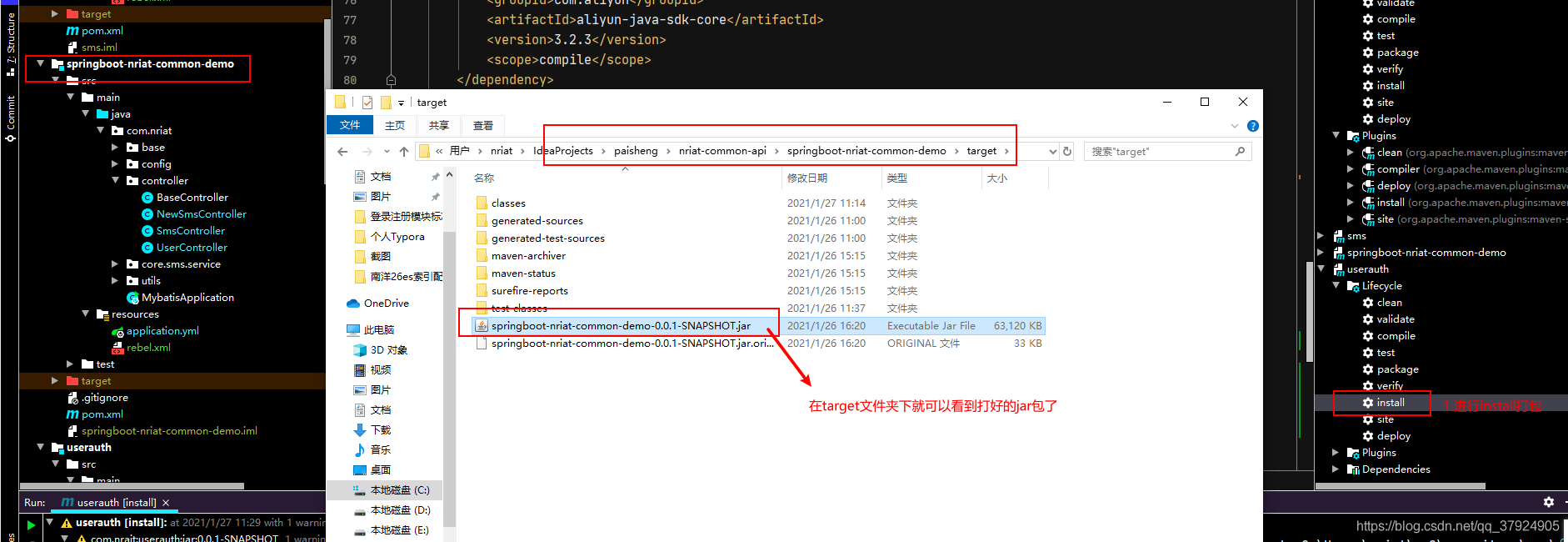
如果已经存在了项目jar包,就可以直接运行了(前面说了,springboot包是可以直接运行的)
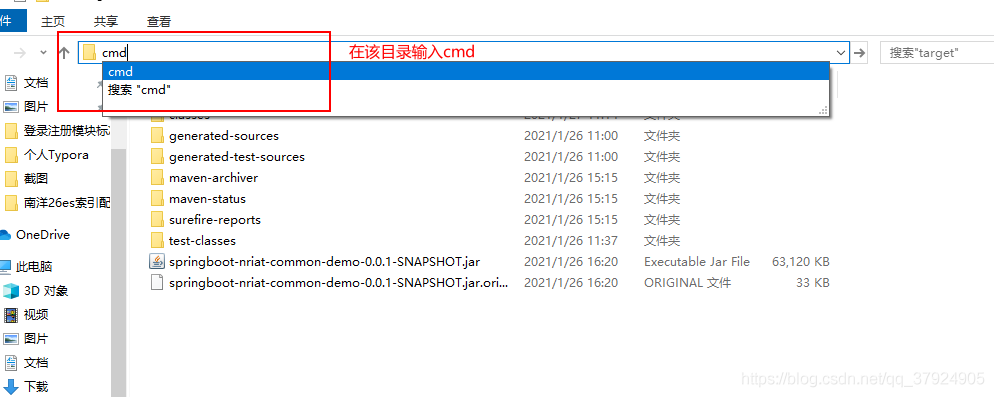
在dos命令框中使用java -jar指令
java -jar springboot-nriat-common-demo-0.0.1-SNAPSHOT.jar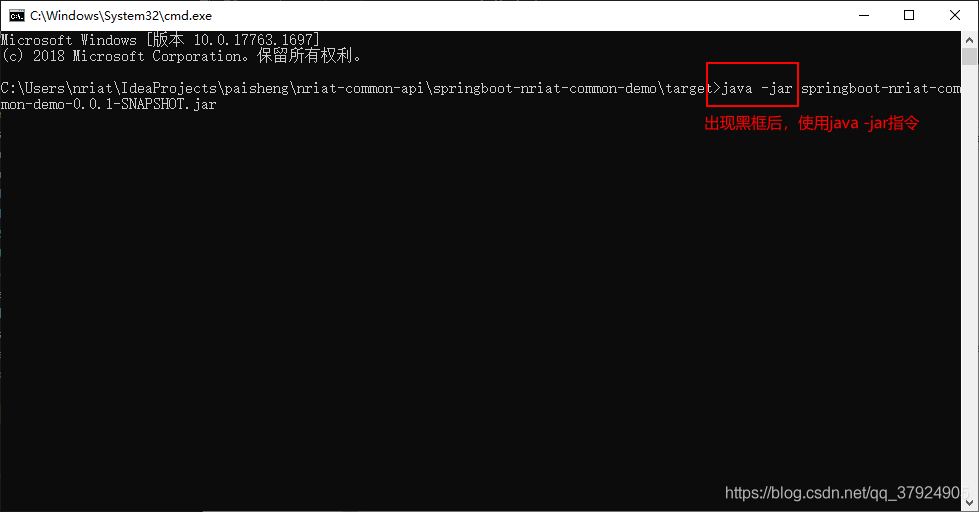
启动效果:
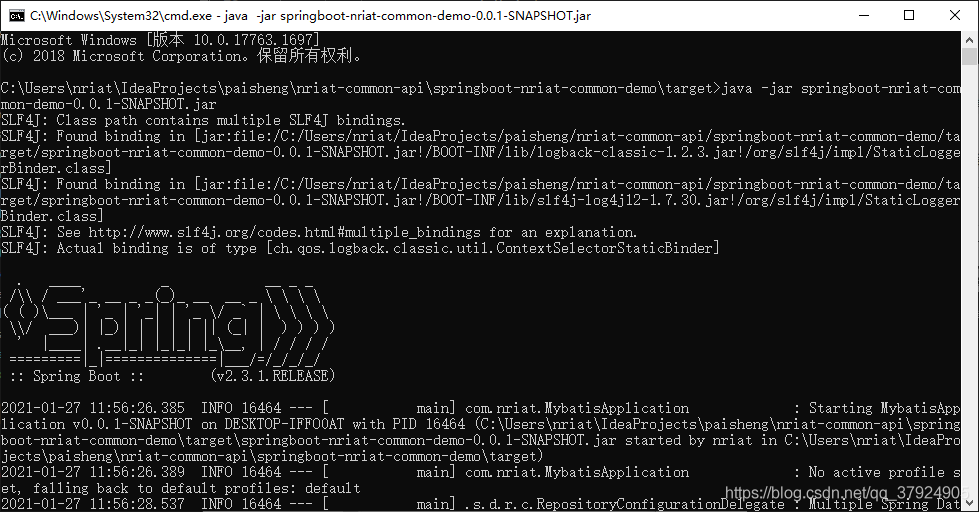
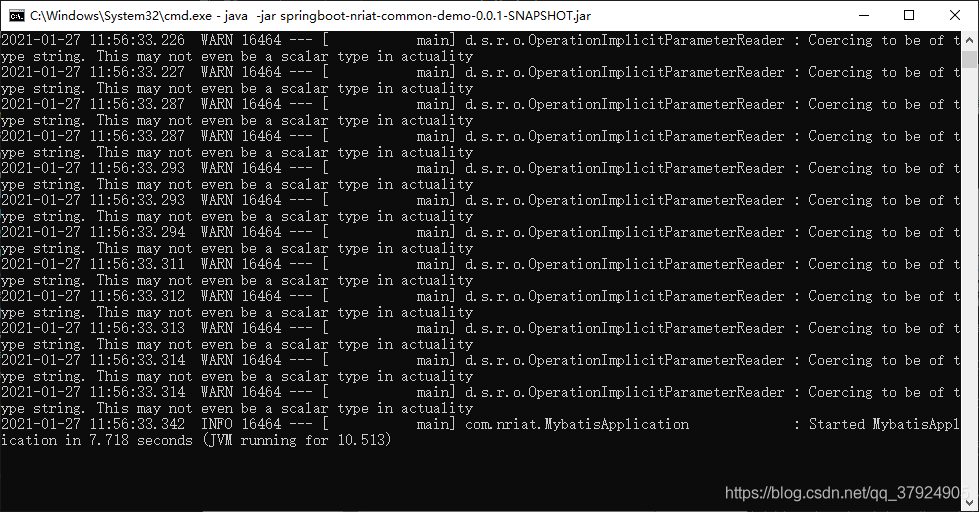
没有报错,启动成功!
上面说的是windows系统上的springboot发包部署,下面进入正题。
使用docker在linux系统中进行发包部署。
首先需要准备一个dockerfile的文件,文件内容如下:
# 指定基础镜像FROM java:8# 维护者信息MAINTAINER lbl# 定义匿名卷VOLUME /tmp#复制文件或修改名称ADD springboot-nriat-common-demo-0.0.1-SNAPSHOT.jar app.jar# 允许指定的端口EXPOSE 8087ENTRYPOINT ["java","-Djava.security.egd=file:/dev/./urandom","-jar","/app.jar"]文件解析
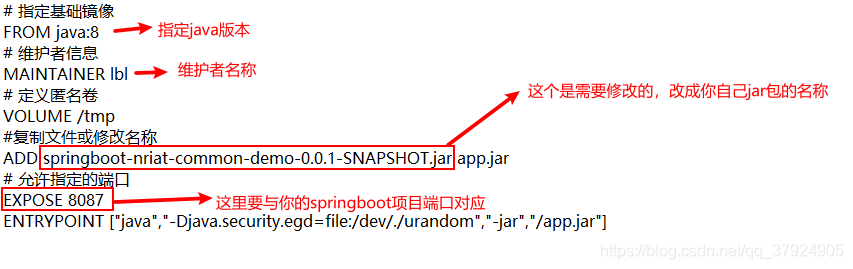
解释下这个配置文件:
VOLUME 指定了临时文件目录为/tmp。其效果是在主机 /var/lib/docker 目录下创建了一个临时文件,并链接到容器的/tmp。该步骤是可选的,如果涉及到文件系统的应用就很有必要了。/tmp目录用来持久化到 Docker 数据文件夹,因为 Spring Boot 使用的内嵌 Tomcat 容器默认使用/tmp作为工作目录
项目的 jar 文件作为 “app.jar” 添加到容器的
ENTRYPOINT 执行项目 app.jar。为了缩短 Tomcat 启动时间,添加一个系统属性指向 “/dev/./urandom” 作为 Entropy Source
如果是第一次打包,它会自动下载java 8的镜像作为基础镜像,以后再制作镜像的时候就不会再下载了。
将dockerfile文件与springboot项目的jar包放在同一个文件夹中
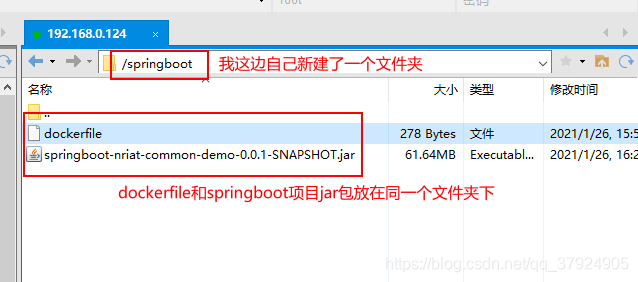
然后开始制作镜像
docker build -t springboot-docker .使用docker images查看镜像是否已经生成
docker images
配置springboot项目,启动容器
docker run -d -p 8087:8087 8493c1f0592c-d参数是让容器后台运行
-p 是做端口映射,此时将服务器中的8080端口映射到容器中的8087(项目中端口配置的是8087)端口
使用images镜像的IMAGE ID
最后使用docker ps -a,查看一下是否已经启动。
docker ps -a
启动成功!!
以上是“怎么使用docker在linux环境中部署springboot包”这篇文章的所有内容,感谢各位的阅读!相信大家都有了一定的了解,希望分享的内容对大家有所帮助,如果还想学习更多知识,欢迎关注编程网行业资讯频道!





